Rozwiązywanie problemu „System Windows nie może znaleźć odpowiedniego sterownika drukarki”
Opublikowany: 2018-05-15„Nie próbuj przechytrzyć drukarki”
Butch Soto
Problemy z drukowaniem zawsze pojawiają się w złym momencie. Na przykład „Windows nie może zlokalizować odpowiedniego sterownika drukarki w systemie Windows 10” to irytujący problem, na który możesz natknąć się, próbując udostępnić drukarkę w sieci lokalnej lub zainstalować urządzenie drukujące po raz pierwszy. Tak więc, jeśli wciąż nie udaje Ci się uzyskać ładnej drukowanej kopii dokumentu elektronicznego z powodu uciążliwości opisanych powyżej, nadszedł czas, aby dowiedzieć się, jak naprawić system Windows, który nie może znaleźć odpowiedniego sterownika drukarki. W tym celu opracowaliśmy wyczerpującą listę sprawdzonych wskazówek, które pomogą Ci przejść przez:
1. Napraw sterownik drukarki za pomocą Menedżera urządzeń
Sterownik drukarki, który system Windows 10 ma problemy ze znalezieniem, może być uszkodzony lub nieaktualny. Na szczęście Twój system operacyjny ma swój sposób na rozwiązanie takich problemów: wbudowane narzędzie Menedżer urządzeń zostało zaprojektowane tak, aby automatycznie przywracać problematyczne sterowniki.
Najpierw możesz spróbować ponownie zainstalować sterownik drukarki za pomocą Menedżera urządzeń:
- Na klawiaturze znajdź klawisz z logo systemu Windows i klawisz litery X i naciśnij je jednocześnie.
- Na liście dostępnych opcji przejdź do Menedżera urządzeń i kliknij go.
- Po przejściu do menu Menedżera urządzeń z listy urządzeń wybierz drukarkę i kliknij ją prawym przyciskiem myszy.
- Wybierz opcję Odinstaluj. Potwierdź dezinstalację urządzenia, gdy pojawi się okno Potwierdź dezinstalację urządzenia. Jeśli pojawi się monit, pozostaw opcję usunięcia oprogramowania sterownika urządzenia niezaznaczoną.
- Uzyskaj wszystko jasne, aby kontynuować i ponownie uruchomić komputer.
- Sterownik Twojego urządzenia zostanie automatycznie zainstalowany przez system Windows 10. Możesz nawet zobaczyć komunikat informujący o tym.
A oto, co należy zrobić, aby Menedżer urządzeń wyszukał zaktualizowane oprogramowanie sterownika na wypadek, gdyby manewr ponownej instalacji nie zadziałał:
- Naciśnij klawisz logo Windows + skrót X na klawiaturze.
- Wybierz Menedżera urządzeń z listy wyników wyszukiwania.
- Otworzy się Menedżer urządzeń. Przejdź do listy swoich urządzeń i zlokalizuj swoją drukarkę.
- Kliknij prawym przyciskiem myszy urządzenie drukujące. Zdecyduj się na aktualizację oprogramowania sterownika.
- Pozwól, aby Twój system operacyjny wyszukał w trybie online niezbędny sterownik.
- Zgadzam się na zainstalowanie znalezionego oprogramowania.
- Uruchom ponownie komputer i sprawdź, czy problem został rozwiązany.
Haczyk polega na tym, że Menedżer urządzeń może nie znaleźć najnowszych zalecanych przez producenta wersji sterowników potrzebnych do uruchomienia i uruchomienia urządzenia drukującego. W związku z tym zalecamy przejście do następującej metody – z pewnością pomoże ci wydostać się z trudnej sytuacji, w której się znajdujesz.
2. Użyj specjalnego narzędzia, aby rozwiązać problemy ze sterownikami
Najłatwiejszym i najbezpieczniejszym sposobem na uzyskanie doskonałej kondycji sterowników jest skorzystanie z niezawodnego narzędzia, takiego jak Auslogics Driver Updater. To intuicyjne rozwiązanie naprawi i zaktualizuje wszystkie sterowniki – nie tylko te związane z Twoją drukarką. Aby uzyskać taki wynik, wystarczy kliknąć jeden przycisk – narzędzie natychmiast przeanalizuje wszystkie sterowniki i przeprowadzi Cię przez proces ich naprawy lub aktualizacji, jeśli zajdzie taka potrzeba.
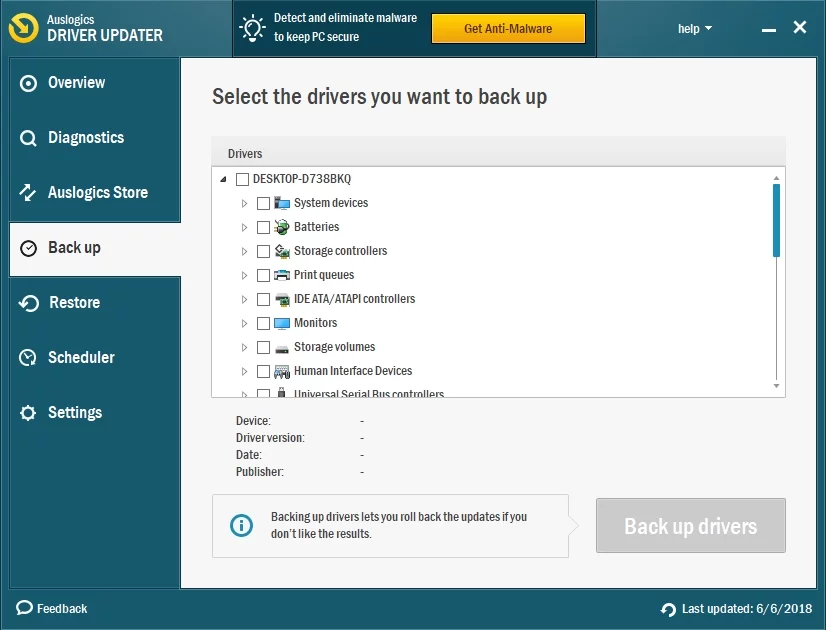
3. Zaktualizuj sterownik drukarki ręcznie
Jest to zdecydowanie rozwiązanie dla tych, którzy mają wysoki poziom wiedzy technicznej i dobrą znajomość architektury komputerowej. Jeśli tak jest w Twoim przypadku, możesz wyszukać niezbędny sterownik drukarki online.
Na początek upewnij się, że znasz wszystkie wymagane szczegóły – pamiętaj, że zainstalowanie złego sterownika może prowadzić do dalszych problemów. Więc sprawdź wszystko dwa razy, zanim zdecydujesz się na konkretny kawałek miękkiego.
Poza tym korzystaj tylko z renomowanych i bezpiecznych źródeł oprogramowania. W związku z tym zacznij swoją misję od odwiedzenia oficjalnej strony internetowej producenta Twojej drukarki – konkretnie, punktem wyjścia powinna być sekcja wsparcia. Mając to na uwadze, zdecydowanie zalecamy korzystanie z niezawodnego narzędzia zabezpieczającego, aby powstrzymać złośliwe oprogramowanie, oprogramowanie szpiegujące i wirusy.
Możesz zeskanować element za pomocą wbudowanego rozwiązania Windows Defender.
Najpierw upewnijmy się, że ochrona w czasie rzeczywistym jest włączona:
- Kliknij ikonę logo Windows na pasku zadań.
- Przejdź do ikony koła zębatego i kliknij ją – otworzy się aplikacja Ustawienia.
- Wybierz Aktualizacja i zabezpieczenia.
- Przejdź do Zabezpieczenia systemu Windows. Następnie przejdź do ochrony przed wirusami i zagrożeniami.
- Przejdź do ustawień ochrony przed wirusami i zagrożeniami.
- Znajdź opcję Ochrona w czasie rzeczywistym. Włącz go, jeśli jest wyłączony.
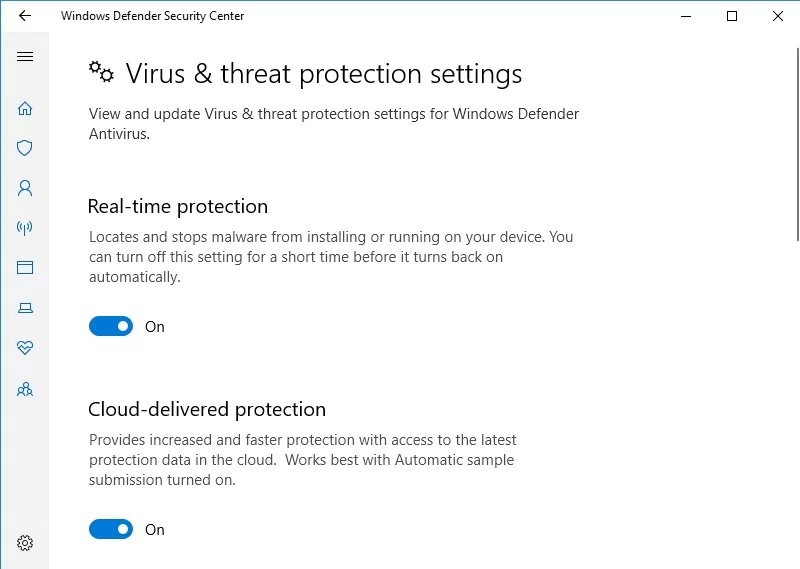
A oto jak możesz zeskanować określony element, taki jak instalator nowego sterownika, za pomocą programu Windows Defender:
- Kliknij prawym przyciskiem myszy element, który chcesz przeskanować w poszukiwaniu złośliwego oprogramowania i wirusów.
- Wybierz opcję Skanuj za pomocą programu Windows Defender.
Alternatywnie możesz wykonać następujące czynności:
- Otwórz menu Start i przejdź do Ustawień.
- Wybierz Aktualizacje i zabezpieczenia i przejdź do Zabezpieczenia systemu Windows.
- Wybierz Ochrona przed wirusami i zagrożeniami.
- Wybierz opcję Uruchom nowe skanowanie zaawansowane.
- Wybierz opcję Skanowanie niestandardowe.
- Kliknij Skanuj teraz i wybierz element, który chcesz sprawdzić.
Innym sposobem na powstrzymanie nikczemnych podmiotów jest użycie Auslogics Anti-Malware. Możesz użyć tego narzędzia do śledzenia i eliminowania najnowszych i najbardziej przebiegłych zagrożeń ze świata złośliwego oprogramowania. Najlepszą wiadomością jest to, że Auslogics Anti-Malware może współpracować z Twoim głównym rozwiązaniem antywirusowym, zapewniając dodatkową warstwę ochrony.

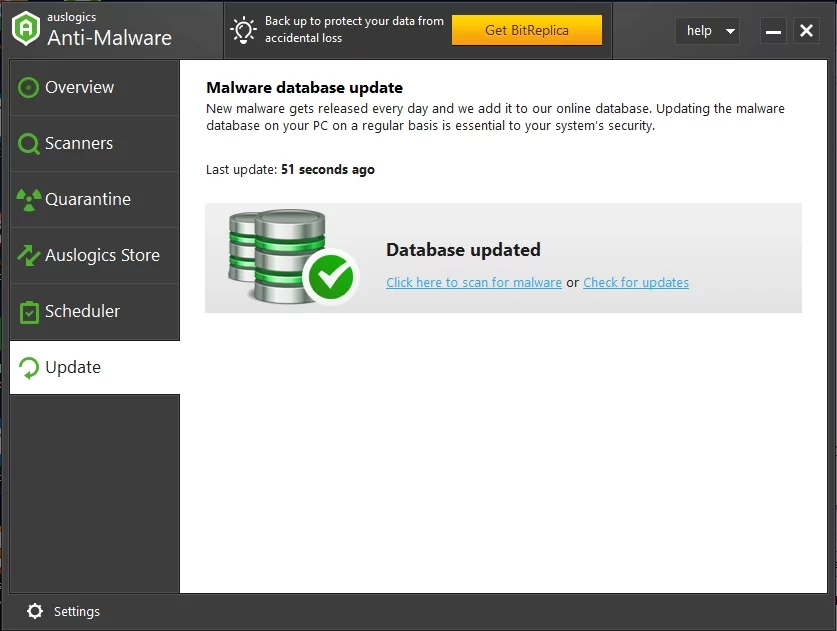
4. Dostosuj swoje uprawnienia do udostępniania
Jeśli aktualizacja sterownika drukarki nie powiodła się, zalecamy sprawdzenie uprawnień do udostępniania. Skonfigurujmy je odpowiednio:
- Otwórz Uruchom, naciskając klawisz Windows + skrót R.
- Wpisz „control /name Microsoft.DevicesAndPrinters” bez cudzysłowów w pasku Uruchom i kliknij OK, aby wejść do urządzenia i drukarek.
- Znajdź swoją drukarkę i kliknij urządzenie prawym przyciskiem myszy. Wybierz, aby wprowadzić jego właściwości.
- Przejdź do zakładki Udostępnianie. Tam wybierz Zmień opcje udostępniania.
- Przejdź do opcji Udostępnij tę drukarkę. Zaznacz pole obok.
- Wybierz żądaną nazwę udziału.
- Kliknij Zastosuj i OK, aby potwierdzić zmiany. Zamknij okno Właściwości.
- Użyj ponownie skrótu Windows + R, aby wywołać aplikację Uruchom.
- Wpisz „control /name Microsoft.NetworkAndSharingCenter” (bez cudzysłowów) i kliknij OK.
- Otworzy się Centrum sieci i udostępniania. W nim przejdź do lewego okienka i kliknij Zmień zaawansowane ustawienia udostępniania.
- Przejdź do sekcji Wykrywanie sieci. Włącz opcję Włącz wykrywanie sieci.
- Zaznacz pole obok Włącz automatyczną konfigurację urządzeń podłączonych do sieci.
- Przejdź do udostępniania plików i drukarek. Włącz Włącz udostępnianie plików i drukarek.
- Kliknij przycisk Zapisz zmiany.
Na koniec uruchom ponownie komputer i sprawdź, czy problem „Windows nie może znaleźć odpowiedniego sterownika druku w systemie Windows 10” został naprawiony.
5. Podłącz prawidłowo komputer(y) do drukarki
Jeśli dotarłeś tak daleko, prawdopodobnie jest coś nie tak z połączeniem między urządzeniem drukującym a komputerem (komputerami). Czas więc nauczyć się, jak udostępniać drukarkę w sieci lokalnej we właściwy sposób.
Na początek sprawdź wersje bitowe zaangażowanych komputerów. Jeśli komputer hosta i komputer gościa mają tę samą bitową wersję systemu Windows, udostępnianie drukarki między nimi jest dość łatwe. Jeśli jednak wersja bitowa komputera-gościa różni się od wersji komputera-hosta, sprawy mogą wydawać się nieco skomplikowane. Niemniej jednak nie musisz się martwić: po prostu postępuj zgodnie z instrukcjami w tej sprawie – znajdziesz je poniżej – i spraw, aby Twój problem został rozwiązany w mgnieniu oka.
Aby sprawdzić wersję bitową komputera, wykonaj następujące czynności:
- Naciśnij klawisz logo Windows i klawisz litery R na klawiaturze.
- Wpisz control /name Microsoft.System. Kliknij OK.
- Przejdź do sekcji System. Sprawdź typ swojego systemu.
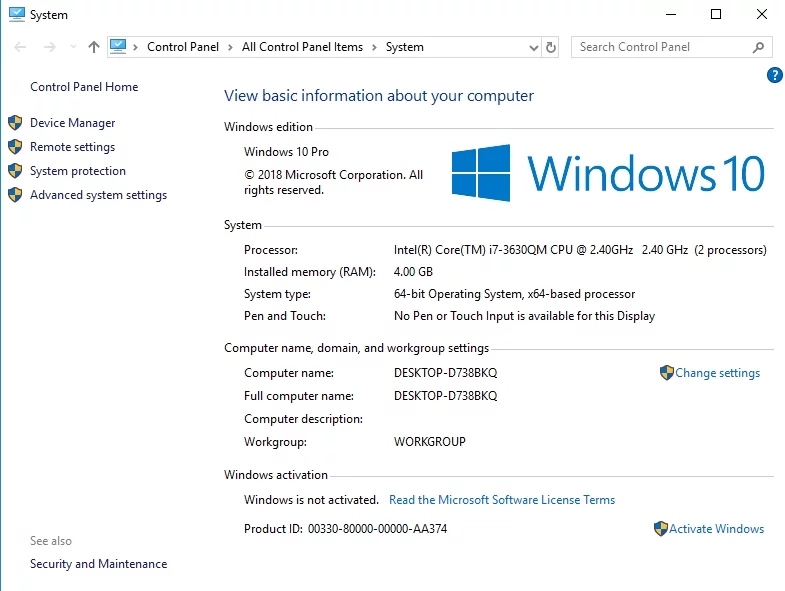
Ten zestaw instrukcji dotyczy sytuacji, gdy wersja bitowa komputera gościa jest taka sama jak wersja komputera hosta:
- Otwórz aplikację Uruchom na komputerze, na którym chcesz korzystać z drukarki. Skrót z logo Windows + klawisz R będzie bardzo przydatny.
- Wprowadź następujące dane: control /name Microsoft.DevicesAndPrinters. Następnie naciśnij OK. Wejdziesz do sekcji Urządzenia i drukarki.
- Kliknij Dodaj drukarkę. Wybierz Dodaj drukarkę sieciową. Kreator przeprowadzi Cię przez proces instalacji — wystarczy postępować zgodnie z instrukcjami wyświetlanymi na ekranie.
- Teraz sprawdź, czy udostępniona drukarka jest dostępna na tym komputerze.
Jeśli wersje bitowe komputera hosta i komputera gościa różnią się, skorzystaj z tego przewodnika:
- Włącz komputer hosta. Następnie otwórz aplikację Uruchom. Aby to zrobić, naciśnij jednocześnie klawisz z logo Windows i klawisz z literą R.
- Wpisz sysdm.cpl w Uruchom. Kliknij OK. Otworzy się okno Właściwości systemu.
- We właściwościach systemu przejdź do karty Nazwa komputera.
- Znajdź przycisk Zmień (Zmień nazwę) i kliknij go.
- Przejdź do pola Opis komputera. Wpisz nazwę swojego komputera. Zapisz to imię.
- Kliknij Zastosuj i OK, aby zapisać zmiany. Następnie zamknij Właściwości systemu.
- Otwórz ponownie aplikację Uruchom. Wpisz w nim control /name Microsoft.DevicesAndPrinters.
- Kliknij OK lub naciśnij Enter na klawiaturze. Zostaniesz przeniesiony do urządzeń i drukarek.
- Przejdź do sekcji Drukarki, zlokalizuj swoją drukarkę i kliknij ją prawym przyciskiem myszy.
- Z menu rozwijanego wybierz Właściwości (lub Właściwości drukarki).
- Znajdź nazwę drukarki, którą chcesz udostępnić. Zapisz to. Zamknij okno.
- Teraz przejdź do komputera gościa. Uruchom go i wywołaj Uruchom.
- Wpisz control /name Microsoft.DevicesAndPrinters w pasku Uruchom i naciśnij Enter.
- Kliknij Dodaj drukarkę. Wybierz opcję Utwórz nowy port.
- Ustaw port lokalny jako typ portu. Kliknij Dalej, aby kontynuować.
- Wybierz opcję Wybierz drukarkę udostępnioną według nazwy.
- Wprowadź nazwę drukarki i komputera. Pamiętaj, że powinieneś użyć sugerowanego formatu.
- Kliknij Dalej i postępuj zgodnie z instrukcjami wyświetlanymi na ekranie, aby zakończyć proces.
- Uruchom ponownie komputer gościa i sprawdź, czy żądana drukarka jest już dostępna.
Teraz wiesz, jak naprawić system Windows, który nie może znaleźć odpowiedniego sterownika druku.
Aplikacja nie zawiera złośliwego oprogramowania i została zaprojektowana specjalnie z myślą o problemie opisanym w tym artykule. Wystarczy pobrać i uruchomić na swoim komputerze. Darmowe pobieranie
Opracowany przez Auslogics
Auslogics jest certyfikowanym programistą aplikacji Microsoft Silver. Microsoft potwierdza wysokie doświadczenie Auslogics w tworzeniu wysokiej jakości oprogramowania, które spełnia rosnące wymagania użytkowników komputerów PC.
Masz pytania lub pomysły dotyczące tematu?
Czekamy na Wasze komentarze!
